Frequently Asked Question
1. Fiche Patient
Last Updated 4 years ago
| Index patient : recherche, consultation, modification et création de dossiers patient |
| Ofys Pro propose une nouvelle interface, accessible autant aux cliniciens qu'aux secrétaires médicales, pour gérer l'index patient. |
| |
| Recherche | |
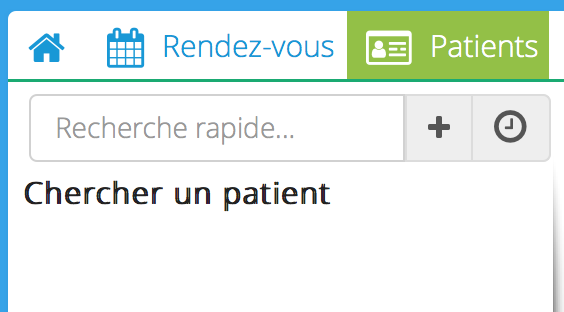 | Lorsque vous arrivez dans la page Patients, votre curseur se place dans le champ de recherche. On peut chercher par nom et/ou prénom, date de naissance, numéro de dossier, NAM, numéro de téléphone, etc. Il suffit de faire « Enter » pour lancer la recherche.Les résultats montrent le sexe du patient, son nom, sa DDN et son médecin traitant. On peut utiliser les flèches du clavier pour se déplacer parmi les résultats, puis faire « Enter » pour ouvrir le dossier sélectionné. |
| Astuce : patients récemment consultés | |
| Lorsque le curseur est dans le champ de recherche, vous pouvez appuyer sur Enter ou cliquer sur l'icône d'horloge. Cela sortira la liste des patients que vous avez consultés récemment dans Ofys. Ça peut s'avérer très utile pour retrouver un patient dont vous cherchez le nom! | |
| Consultation |
Le dossier du patient sélectionné s'affiche dans l'espace de droite. On voit rapidement ses informations démographiques de base. Pour les médecins de famille, remarquez sous l'image du patient : un crochet indique que le patient est inscrit, et les chiffres suivants représentent ses codes de vulnérabilité. Passez votre souris dessus pour voir leur description. |
| Détails en infobulle |
Laissez votre souris sur le nom du patient pour voir plus de détails en infobulle : autres dispensateurs, identificateurs, autres numéros de téléphone, nom des parents, si le dossier est numérisé, etc.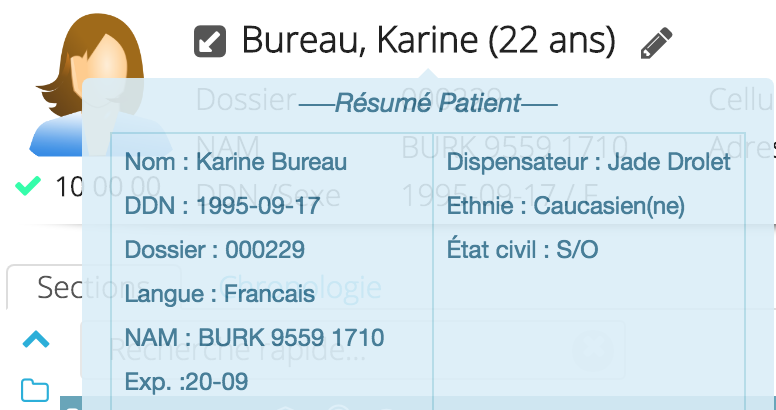 |
| Modification |
Le crayon à côté du nom et de l'âge du patient ouvre la fenêtre d'édition de celui-ci.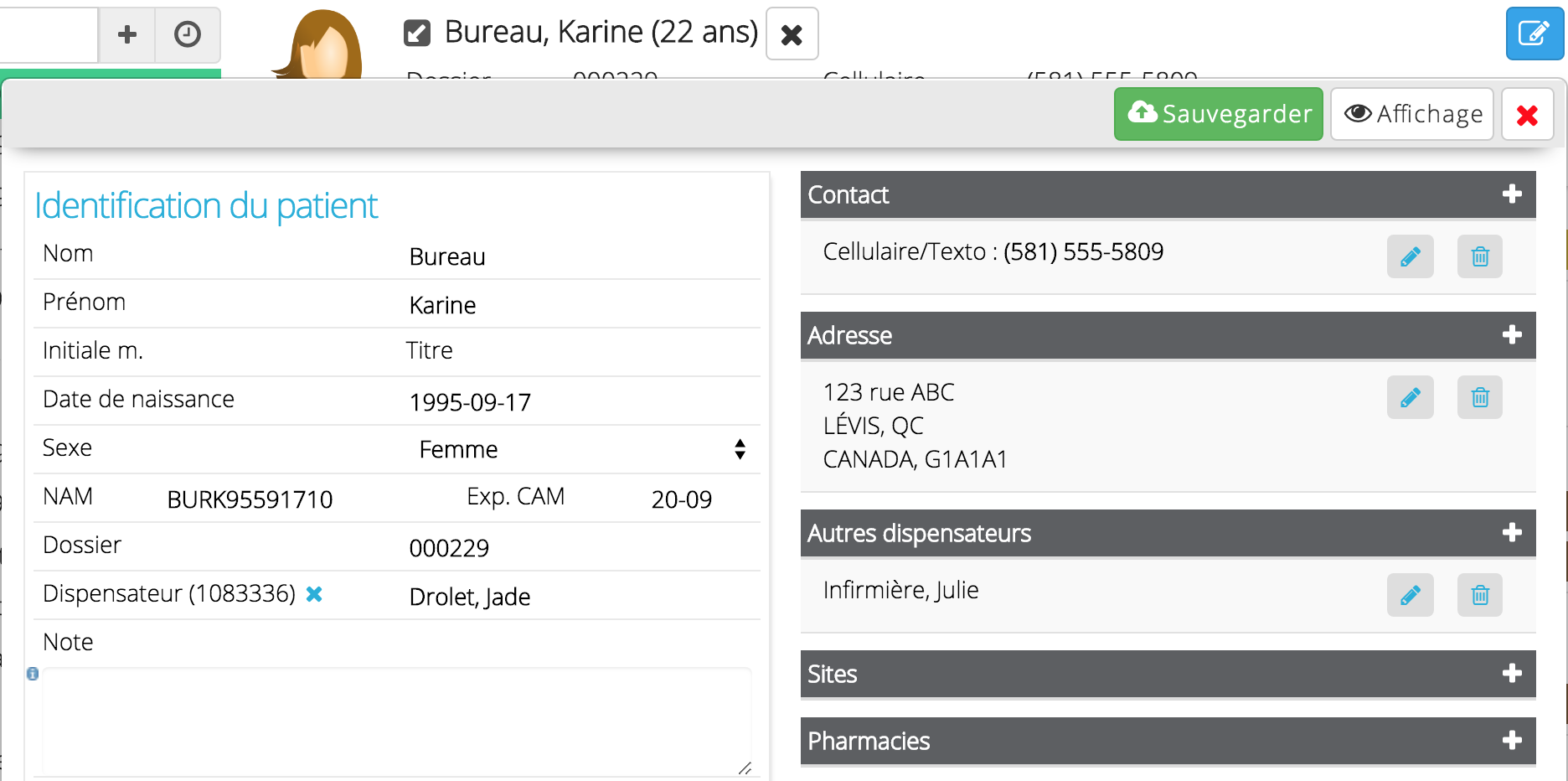 Vous pouvez cliquer sur les + pour ajouter des données, sur les crayons pour en modifier, et sur les poubelles pour en supprimer. |
| Préférences d'affichage |
Les options d'affichage permettent à chaque utilisateur de choisir ce qu'il veut voir dans les dossiers patients. Par exemple, une clinique qui n'utilise jamais les identificateurs et les sites pourrait décocher ces cases, pour avoir un dossier plus épuré.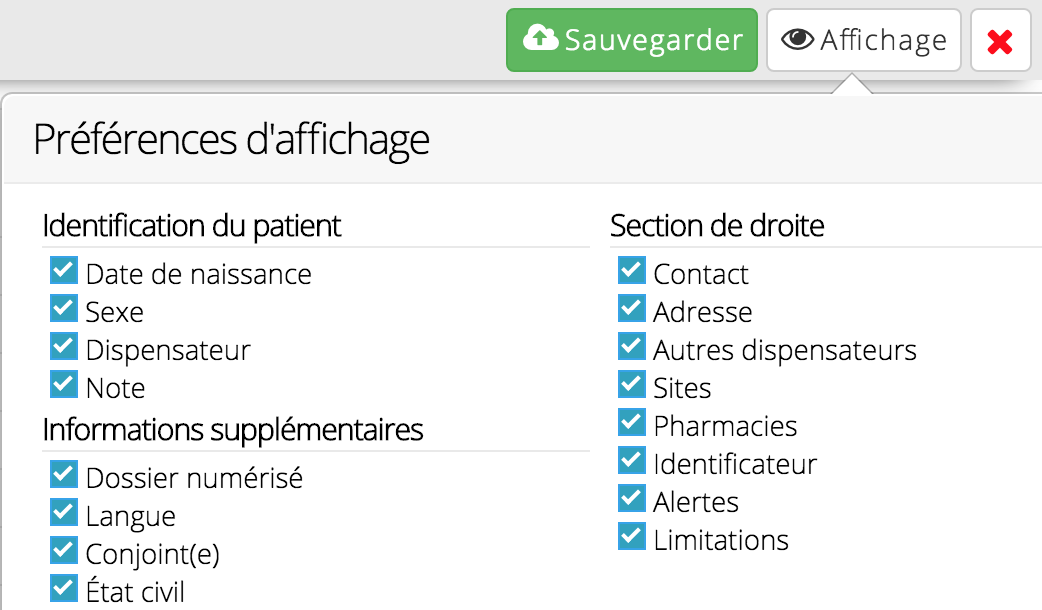 |
| Création | |
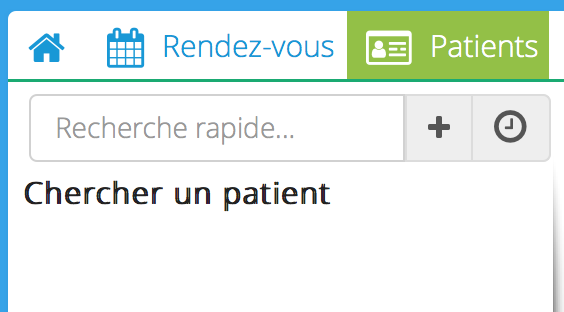 | Pour créer un nouveau patient, il suffit de cliquer sur le + à côté de la recherche et de remplir les champs qui apparaissent dans l'espace de droite. |